
Enlace a una página web, correo electrónico, número de teléfono o a una hoja en la app Numbers del iPad
Puedes convertir texto u otros objetos (figuras, líneas, imágenes, dibujos, cuadros de texto, ecuaciones, grupos de objetos y dibujos animados) en un enlace que:
Vaya a una categoría
Abra un sitio web o un mensaje de correo electrónico
Llame a un número de teléfono
Puedes editar los textos o los destinos de los enlaces, o eliminar los enlaces para que el texto vuelva a comportarse como texto normal.
Añadir un enlace
Ve a la app Numbers
 en el iPad.
en el iPad.Abre una hoja de cálculo, toca un objeto, un cuadro de texto o el texto seleccionado que quieras convertir en un enlace y, a continuación, toca Enlace.
En el editor de enlaces, toca “Enlazar a” y selecciona un tipo de enlace (“Página web”, “Correo electrónico”, “Número de teléfono” u Hoja).
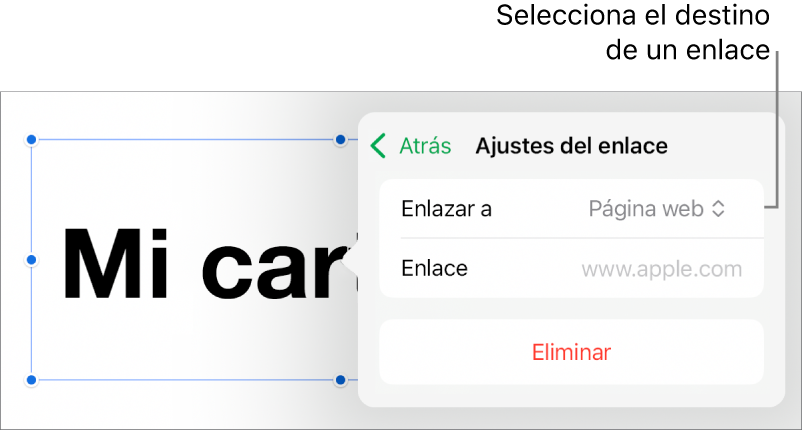
Especificar detalles del destino:
Página web: Abre una página web en un explorador. En el campo Mostrar, escribe el texto que quieras que vean los lectores. Por ejemplo, puede interesarte que el enlace del documento muestre solo el nombre del dominio, en lugar de toda la dirección web. En el campo Enlace, escribe la dirección URL de la página web.
Correo electrónico: Abre un mensaje de correo electrónico con la dirección de destinatario que especifiques en el campo Para. En el campo Mostrar, escribe el texto que quieras que vean los lectores. Por ejemplo, puede que solo quieras mostrar el nombre del destinatario en lugar de toda la dirección de correo electrónico. En el campo Asunto, escribe un asunto para el mensaje o déjalo en blanco.
Número de teléfono: Marca un número de teléfono. Escribe un número de teléfono en el campo Número, En el campo Mostrar, escribe el texto que quieras que vean los lectores. Por ejemplo, puede que quieras mostrar el nombre del negocio o de la persona a quien pertenece el número.
Hoja: Va a otra hoja de la hoja de cálculo. Toca la hoja a la que quieres enlazar. En el campo Mostrar, escribe el texto que quieras que vean los lectores.
Para verificar el destino, toca Atrás y, a continuación, toca el botón “Abrir enlace”, “Redactar correo”, Llamar o “Ir a hoja”.
Si no necesitas verificar el enlace, toca la hoja para cerrar los controles.
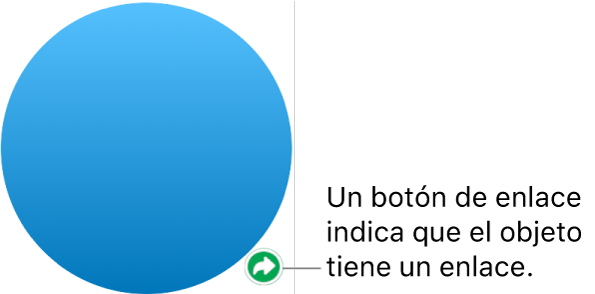
Se subraya el texto enlazado y aparece un botón de enlace (que parece una flecha curvada) junto a los objetos que están enlazados.
Editar o eliminar un enlace
Ve a la app Numbers
 en el iPad.
en el iPad.Abre una hoja de cálculo con un enlace existente y, a continuación, toca el texto enlazado o el botón de enlace que aparece sobre el objeto enlazado.
Si el enlace está en una celda de una tabla, toca primero la celda y, después, toca el botón del enlace.
En el editor de enlaces, toca en “Ajustes de enlace”.
Haz los cambios que quieras o toca Eliminar.
Cuando eliminas un enlace, se mantiene el texto del enlace, pero se elimina el formato de enlace y ya no se puede tocar.
Cuando termines, toca la hoja para cerrar los controles.
Activar o desactivar el formato de las direcciones URL, las direcciones de correo electrónico y los números de teléfono
Numbers detecta automáticamente las direcciones web (direcciones URL) y las direcciones de correo electrónico válidas y les aplica estilo (por ejemplo, subrayándolas o poniéndoles otro color) para indicar que son enlaces en los que se puede hacer clic. Por omisión no se aplica formato de enlace a los números de teléfono, pero puedes activar el formato automático para ellos. También puedes desactivar el formato automático de enlace para las direcciones URL y las direcciones de correo electrónico.
Si quieres especificar si Numbers debe aplicar o no formato de enlaces activos a las direcciones URL de sitios web, de correo electrónico y a los números de teléfono, puedes actualizar los ajustes de formato automático.
Ve a la app Numbers
 en el iPad.
en el iPad.Abre una hoja de cálculo y, a continuación, toca
 en la parte superior de la pantalla.
en la parte superior de la pantalla.Toca Ajustes y, después, Autocorrección; a continuación, realiza una de las siguientes operaciones:
Direcciones URL de sitios web y de correo electrónico: Activa o desactiva la opción “Detectar enlaces de páginas web y correo electrónico”.
Números de teléfono: Activa o desactiva la opción “Detectar enlaces de teléfono”.
Si no quieres que los enlaces aparezcan con formato pero sí sean enlaces que se pueden tocar, activa la opción “Detectar enlaces de páginas web y correo electrónico” o “Detectar enlaces de teléfono”, y desactiva “Aplicar estilo de enlace”.
El ajuste se aplica a todo el texto nuevo que escribas en todas las hojas de cálculo de Numbers. El cambio no afecta a los enlaces existentes.